Microsoft Surface-linjen revolusjonerte markedet for bærbare datamaskiner, og med Surface Pro-serien målrettet programvaregiganten mot strømbrukerne som trengte strøm med bærbarhet. Microsoft Surface Pro-serien er i stand til å kjøre alle Windows-applikasjonene, akkurat som den store, store datamaskinen din.
Bortsett fra å være kompatibel med innfødte Windows-applikasjoner, er en fordel med ekstremt bærbare datamaskiner som Surface Pro at du kan bruke den til å kjøre mobilapplikasjonen ved hjelp av emulatorer..
Den beste måten å kjøre mobilapper på PC er å bruke Android-emulatorene. Android-emulatorer lar deg kjøre alle Android-spill og apper på din Surface Pro-bærbare datamaskin og bruke den kraftige maskinvaren på skrivebordet for å tilby forbedret og forsinket spillopplevelse.
Nå, hvis du bruker en Microsoft Surface Pro-enhet og leter etter de beste emulatorene for å kjøre Android-apper på din bærbare datamaskin, har vi dekket deg.
I denne artikkelen ser vi på de beste emulatorene for Surface Pro 3 og Surface Pro 4 for å kjøre Android-apper og spill for å få mest mulig ut av din bærbare arbeidsstasjon..
5 emulatorer å installere på Surface Pro 3/4
1Nox Player
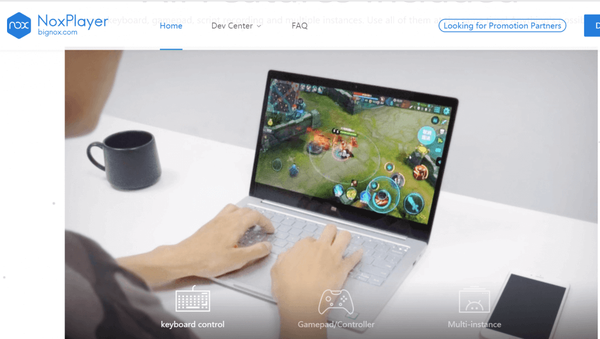
- Pris - Gratis
Nox Player er en brukervennlig Android-emulator og er kompatibel med både Surface Pro 3- og 4-enheter. Den er kompatibel med Windows XP til Windows 10-enheter. Det er ingen spesielle krav for å kjøre dette verktøyet; Derfor bør du kjøre spilleren komfortabelt selv på basismodellen til Surface-enheten.
Brukergrensesnittet er enkelt og rent. Du har lyst til å bruke en storskjerm Android-enhet som ser på brukergrensesnittet. Alle appene og innstillingene er akkurat som på alle Android-enheter, bortsett fra noen modifikasjoner som er gjort for å gi en bedre opplevelse på en PC.
Nox Player kjører på gaffelversjonen av Android 4.4.2 og 5.1.1. Den er kompatibel med X86- og AMD-brikkesett ut av esken.
Hvis du vil ha en emulator for å spille Android-spill, kommer Nox Player med noen viktige funksjoner utviklet med tanke på spillere. Emulatoren støtter high-FPS (opptil 60 FPS) -spilling sammen med tastaturkontroll og smart casting-funksjon til noen få navn.
Du kan bruke tastaturkontrollene til å administrere appene og spillene. For spill støtter Nox Player gamepad-kontroller. Multifunksjonsfunksjonen lar deg spille flere spill samtidig eller flere forekomster av det samme spillet om gangen.
Nox Player er helt uten reklame og er en utmerket Android-emulator for Surface Pro-enheten din.
- Last ned nå Nox Player
- Les også: 5 beste emulatorer for PUBG Mobile på PC for en ny spillopplevelse
BlueStacks
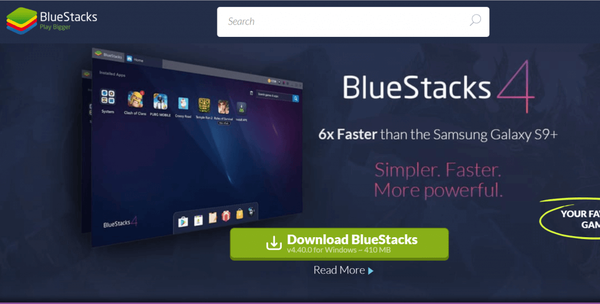
- Pris - Gratis
Du må sannsynligvis ha sett dette komme eller i det minste lurer på hvor den mest populære Android-emulatoren i denne listen er? BlueStacks er en av de eldste og blant de mest vellykkede Android-emulatorene i markedet i dag.
Fra å installere apper til å spille Android-spill, har BlueStacks mottatt kontinuerlig nye oppdateringer som forbedret ytelsen, samtidig som det reduserer CPU- og minnebruk til en viss grad.
Det som gir BlueStacks en overhånd i emulatorspillet sammenlignet med Memu Play og Nox Player, er det faktum at det kjører på Android 7.1.2 Nougat med Oreo-versjonen under utvikling.
De andre emulatorene kjører fortsatt på den relativt eldre versjonen av Android 5.1 Lollipop. For en utvikler kan dette være fordelaktig når du enkelt tester Android-appene dine på den nye versjonen av Android.
På baksiden mister BlueStacks et poeng for sponsede annonser som til tider kan være irriterende. Nox Player og Memu Play er relativt rene og gir god brukeropplevelse.
For spill og navigering kommer BlueStacks med støtte for tastatur og kontrollpanel. Den har også den trendy Multi-Window-funksjonen som lar deg spille flere spill samtidig gjennom delt vindu.
BlueStacks har også et belønningsprogram hvor brukeren kan samle poeng ved å bruke apper og spill og løse dem inn til spilltilbehør osv.
- Last ned nå Bluestacks gratis fra denne lenken (+ gratis spill)
- Les også: Hvordan øke hastigheten på BlueStacks for raskere Android-spill på PC
Memu Play
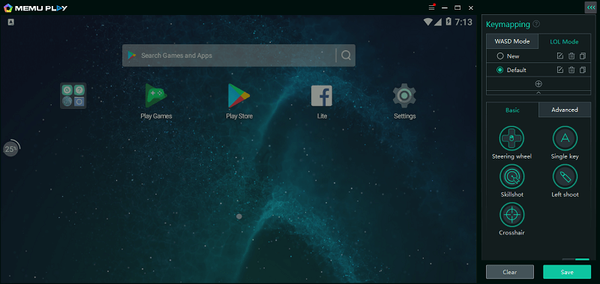
- Pris - Gratis
Enten du vil installere WhatsApp på Surface Pro eller spille PUBG Mobile, tilbyr Memu play en anstendig spill- og Android-opplevelse på alle Windows-kompatible enheter.
Fokuset på Memu Play er på mobilspillere. Imidlertid kan den kjøre hvilken som helst Android-app helt fint. Hvis du vil kjøre WhatsApp for å redusere mobilbruken i arbeidstiden, installerer du den på PC ved hjelp av Memu Play, og all meldingen kommer til overflatenheten din.
Akkurat som Nox Player, har Memu Play også noen funksjoner for å forbedre spillopplevelsen til brukerne. For eksempel har du flere forekomster-funksjonen som lar deg bruke flere kontoer for samme eller spille flere spill samtidig på den samme datamaskinen.
Alternativene for spillkontroll inkluderer støtte tastatur- og gamepad-kontrollere. Du kan også bruke mobilen som styrespak hvis nødvendig.
For å installere apper og spill tilbyr Memu Play to alternativer. Du kan bruke den innebygde Google Play Store-appen til å laste ned og installere apper, eller du kan laste ned appens apk og flytte den til Memu Play-skjermen for å fortsette med installasjonen. Det andre alternativet er gunstig for å installere apper som ikke er fra Google Play Store.
Memu Play er en relativt ny emulator, men det har gjort seg ganske mye navn av alle gode grunner. Hvis du har brukt Nox Player før, gi Memu Play et skudd for å se om det er noe annet.
Last ned Memu Play
- Les også: Slik styrer du Windows 8, 10 fra Android
Genymotion Desktop
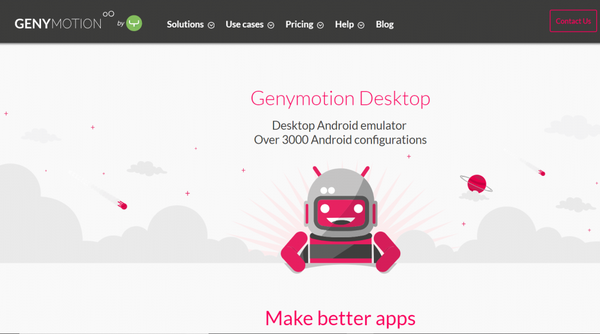
- Pris - Gratis prøveversjon / Premium $ 136 år
Genymotion er ikke din standardemulator, men er utviklet for Android-apputviklere. Det er en premium emulatorer som kommer med syv dager med gratis prøveversjon. Enbrukerlisensen i ett år koster $ 136.
Genymotion tilbyr emulatoren for Desktop og Cloud.
Bortsett fra eksklusive funksjoner for utviklere, kommer Genymotion med alle funksjonene som tilbys av andre Android-emulatorer. Du kan installere apper ved hjelp av Google Play Store eller ved å laste ned app apk.
Med Genymotion kan du emulere over 3000 virtuelle Android-enhetskonfigurasjoner for å teste appen med en annen versjon av Android, skjermstørrelse, maskinvare osv..
Genymotion Cloud tilbyr en skybasert Android-virtuell enhet for å kjøre appen din på nettstedet ditt uten at brukeren trenger å laste den ned eller bruke den til automatisering av apptester.
Det tilbyr også bredere testdekning for virtuelle enheter fra Android 4.1 og 8.0, API og CLI støtte og skalering.
Genymotion er en plattformemulator. Premium-koden betyr at den er utviklet for seriøse Android-utviklere som ønsker å automatisere testprosessen uten å bruke en formue på infrastruktur.
Last ned Genymotion
- Les også: 5+ beste iPhone- og iPad-emulatorer for Windows 10
Android Studio
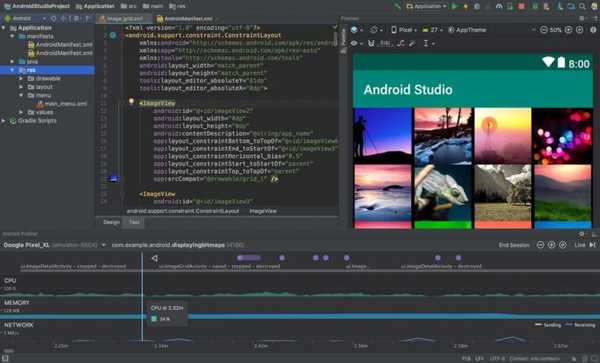
- Pris - Gratis
Android Studio er den offisielle Android IDE som lar deg teste Android-apper på PC-en din. Kjernen ved Android Studio er å hjelpe android-utviklerne, men den kommer også med en innebygd emulator.
Brukergrensesnittet er ikke det mest brukervennlige og er definitivt ikke ment for uformelle brukere som ønsker å spille PUBG Mobile på PC.
Den støtter alltid den nyeste versjonen av Android OS som er et pluss for utviklerne. Du kan også teste appene for den eldre versjonen av Android.
Siden den ikke kommer med en innebygd Google Play-butikk, må brukerne bruke apk for å installere spill eller apper.
Last ned Android Studio
- Les også: 3 beste VPN-er for Bluestacks for å kjøre Android-apper og spill på PC
Android x86

- Pris - Gratis
Android x86 er et gratis open source-prosjekt som lar deg kjøre Android-utgivelse på Surface Pro-enheten din ved hjelp av en virtuell boks eller en oppstart ved hjelp av en USB-flashstasjon.
Android x86 har blitt gaffelt for å fungere med Intel- og AMD-brikkesett. Selv om prosjektet i seg selv er ekstremt effektivt, er det som frarøver sjarmen det faktum at det ikke er det enkleste når det gjelder brukervennlighet og brukergrensesnitt..
Installasjon av Android x86 krever litt kunnskap for å oppleve Virtual Box. Hvis du har en virtuell boks installert, kan du laste ned Android x86 ISO-bildefilen og installere den.
Brukergrensesnittene er som sagt ikke den mest polerte til tross for at den kjører den relativt nye Android 7 Nougat ut av esken. Du kan bruke den til å teste Android-appene dine og sannsynligvis kjøre noen få Android-spill og apper ved hjelp av apk.
Noen av funksjonene Android x86 inkluderer WiFi-støtte med GUI, bedre diskinstallasjon, strømavbrudd og gjenopptaksalternativ, batteristatus, støtte for tastatur- og musekontroller og feilsøkingsmodus med busybox.
Last ned Android x86
Konklusjon
Android-emulatorer er ikke bare for entusiaster som vil spille favorittappene og spillene sine på Surface-enheter. Men det gir også storskjermseiendom og bedre maskinvareressurser for mobilapputviklerne.
Med så mange alternativer som tilbys, kan det bli forvirrende om hvilke Android-emulatorer som er best for deg? Jeg tror det er et spørsmål om preferanse. Mens emulatorer som BlueStacks tilbyr de nyeste Android-versjonene til brukerne, gjør Nox Player sin annonsefrie brukeropplevelse det til en ikke-tullemulator.
For utviklings- og testarbeid kan du bruke premiumemulatorer som Genymotion og Android Studio.
Microsoft Surface Pro 3 og 4 er godt i stand til å kjøre alle Android-emulatorene som er oppført i denne veiledningen. Gi oss beskjed om ditt valg av den beste emulatoren i kommentarene nedenfor.
RELATERTE STORIER DU KAN LIKE:
- Windows 10 ARM-emulator: Hva det er og hva det gjør
- Last ned BlueStacks Android-emulator for Windows 10
- Genstalgia: Beste Windows 8, 10 Sega Genesis-emulator
- Android-emulatorer
- emulatorprogramvare
- programvare
 Friendoffriends
Friendoffriends

![Oppgradering av Windows 8 Pro-rabatt fra Windows XP og få 15% avslag [Forretningsbrukere]](https://friend-of-friends.com/storage/img/images/windows-8-pro-discount-upgrade-from-windows-xp-and-get-15-off-[business-users]_2.jpg)

